Tidak dapat disangkal bahwa Chrome dapat menjadi semacam babi sumber daya di kali, jadi kami telah membuat panduan ini untuk membantu Anda menjadikan intensif sumber daya Chromeless.
Kiat-kiat ini akan membantu Anda mengurangi tekanan yang dialami CPU dan meminimalkan memori yang digunakan browser. Semoga mengikuti tips ini akan membantu kinerja terlepas dari apakah Chrome berada di latar depan atau berjalan di latar belakang.
Kami akan mulai dengan melihat saran optimasi Google yang disarankan dan kemudian kami akan membagikan beberapa alat yang kurang dikenal setelahnya.
Langkah-langkah untuk Mengoptimalkan Google Chrome
Saran pertama kami adalah menginstal pembaruan Google Chrome terbaik. Ini dapat mencakup optimasi dan perbaikan baru untuk kemungkinan ketidaksesuaian dengan perangkat keras Anda saat ini.
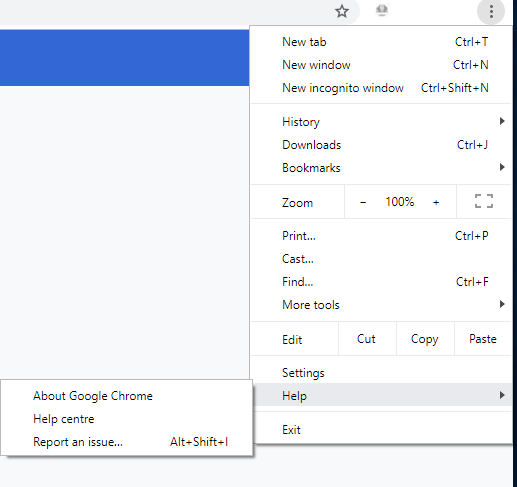
Untuk memperbarui Google Chrome, klik tiga titikdi kanan atas. Di bagian bawah, arahkan kursor ke 'bantuan'lalu klik 'Tentang Google Chrome'.
Ini akan membawa Anda ke halaman tempat Anda dapat melihat jika Anda perlu memperbarui Chrome.
In_content_1 all: [300x250] / dfp: [640x360]->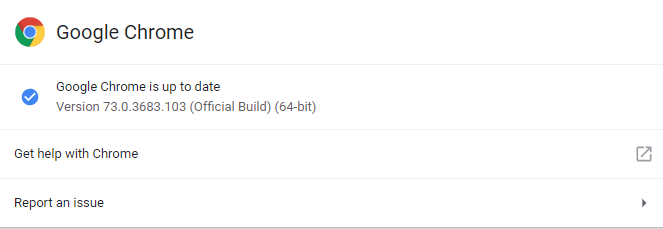
Jika ada pembaruan tersedia, Anda akan dibobot di sini dan Anda dapat memperbarui Chrome.
Setelah Anda memeriksa untuk melihat apakah Chrome telah diperbarui, Anda sekarang dapat pindah ke pengelola tugas bawaan Chrome. Menu ini membuat sebagian besar orang tidak menyadarinya dan ini dapat membantu Anda mengurangi memori Chrome dan penggunaan CPU.
Untuk mengakses pengelola tugas, klik tiga titikdi kanan atas. Arahkan ke 'alat lainnya'dan kemudian pilih 'pengelola tugas '. Di TaskManager, Anda akan dapat melihat aplikasi dan tab mana yang paling banyak menggunakan memori dan CPU dalam Chrome.
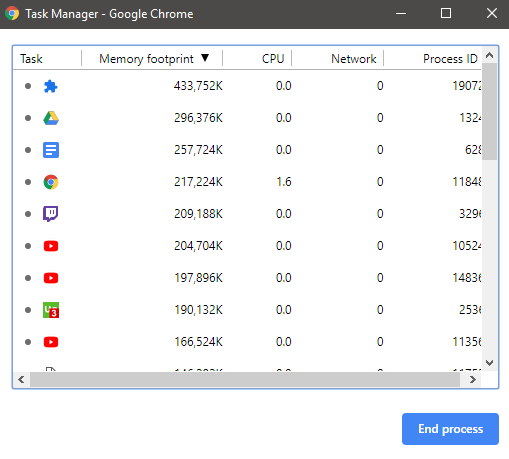
Anda mungkin akan terkejut beberapa penggunaan di sini. Misalnya, saya memiliki tab Google Drive di latar belakang dan itu menggunakan RAM 430MB dan saya bahkan tidak menggunakannya. Anda dapat menutup aplikasi dan tabshere atau menutup task manager dan kemudian mengakhirinya secara manual.
Tips Pemeliharaan Chrome Umum
Di atas kedua tips ini, menjadi lebih sadar berapa banyak tab yang Anda miliki terbuka sekaligus dapat membantu Chrome menjadi tidak terlalu intensif. Setiap tab memiliki dampaknya sendiri pada kinerja Anda, jadi 10
atau lebih banyak tab hanya akan menambah ketegangan pada PC Anda sepuluh kali lipat.
Jika Anda ingin mengurangi ketegangan lebih lanjut, Anda bisa mengambil aplikasi yang Anda gunakan di luar Chrome dengan mengunduh perangkat lunak mandiri. Misalnya, mengambil Word, WordPad, atau bahkan versi desktop Google Drive alih-alih menggunakan Chrome.
Anda juga bisa menggunakan Spotify alih-alih YouTube untuk musik. Pertimbangkan untuk menggunakan aplikasi mandiri untuk semuanya sehingga Chrome tidak menjadi pusat memori, dan ingatlah untuk menutup aplikasi itu saat Anda tidak menggunakannya.
Hapus Ekstensi atau Virus
Anda dapat menemukan aplikasi atau ekstensi yang berpotensi berbahaya dipasang di browser Chrome Anda dengan mengunjungichrome: // pengaturan / pembersihan.
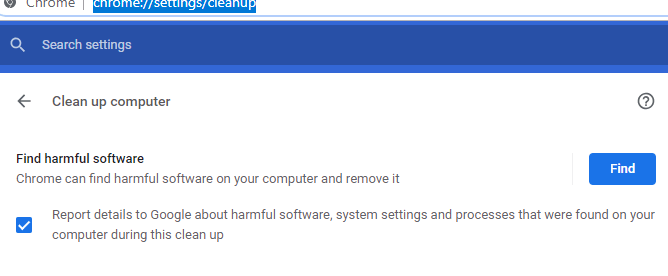
Dalam beberapa kasus, berbahaya ekstensi mungkin telah terinstal di PC Anda dan halaman ini yang ditunjukkan di atas akan menghapusnya untuk Anda. Ekstensi berbahaya dapat membuat iklan muncul atau membuat proses lain berjalan di tanah belakang yang dapat meningkatkan ketegangan yang Chrome miliki di PC Anda.
Terkadang ekstensi yang tidak berbahaya dapat berdampak besar pada kinerja Chrome Anda juga. Untuk memeriksa ekstensi Anda dan menghapus yang tidak Anda butuhkan, kunjungi chrome: // extensions / dan pertimbangkan untuk menghapus yang tidak Anda butuhkan.

Anda mungkin menemukan bahwa ada adalah ekstensi yang dipasang yang bahkan tidak pernah Anda gunakan dan ini bisa berjalan di latar belakang. Jika Anda tidak yakin apa dampak ekstensi tertentu terhadap kinerja Anda, Anda dapat merujuk ke pengelola tugas yang kami sebutkan sebelumnya. Ekstensi juga akan muncul di sana. Namun, Anda harus menghapusnya dari halaman ekstensi.
Gunakan Ekstensi untuk Mengelola Kinerja
Setelah menghapus ekstensi yang tidak dibutuhkan, itu mungkin berlawanan dengan intuisi untuk pergi dan menginstal lebih banyak, tetapi ada beberapa ekstensi yang dapat meningkatkan kinerja. Kami memilih tiga di bawah yang mungkin tidak disadari orang. Semua ini dirancang untuk membantu memantau dan mengurangi strainChrome pada PC Anda.
OneTab
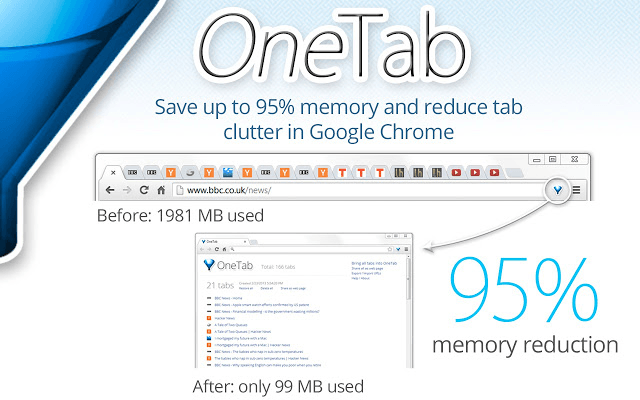
OneTab adalah ekstensi Chrome yang dapat memindahkan semua tab terbuka Anda ke dalam satu daftar. Anda kemudian dapat menggunakan daftar untuk membuka kembali atau menutup tab kapan saja. Daftar ini tidak akan banyak berdampak pada kinerja Anda dan itu jauh lebih baik daripada membuka semua tab itu dan menjalankannya di latar belakang.
TabWrangler
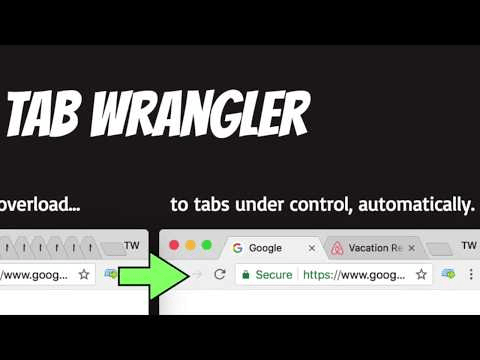
Tab Wrangler adalah pilihan lain, khusus ditujukan untuk yang lupa untuk menutup semua tab mereka. Ini akan menutup tab secara otomatis setelah dibiarkan menganggur untuk waktu yang ditentukan.
Anda juga dapat mengatur aplikasi, tab, atau situs web tertentu untuk tidak pernah menutup dan mengatur lebih banyak aturan sehingga semuanya otomatis. Pada akhirnya, yang harus Anda khawatirkan adalah menjelajah dan Tab Wrangler akan melakukan sisanya untuk Anda.
Penangguhan TheGreat
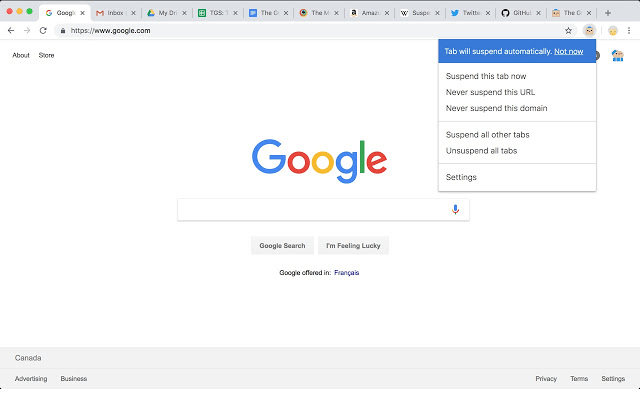
The Great Suspender mirip dengan Tab Wrangler, tetapi alih-alih menutup tab, The Great Suspender akan cukup tangguhkan tab yang tidak Anda gunakan. Ini artinya Anda dapat menjelajah dengan banyak tab terbuka tanpa memengaruhi kinerja.
Saat Anda berpindah tab, tab tersebut akan mulai berjalan seperti biasa lagi. Ada pengaturan yang tersedia untuk membuat daftar putih situs web tertentu atau menghentikan penangguhan tab yang disematkan, sehingga Anda memiliki banyak kendali atas cara kerja ekstensi.
Ringkasan
Itu membungkus panduan kami tentang cara membuat intensif sumber daya Chromeless. Semoga panduan ini bermanfaat. Jika Anda membutuhkan lebih banyak kiat atau saran, tinggalkan komentar dan saya akan mencoba membantu ketika saya bisa.